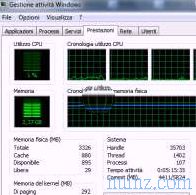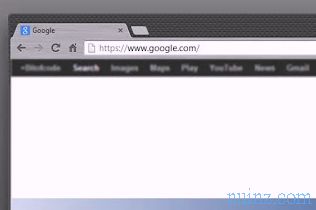Ketika komputer kesulitan untuk menghidupkan atau membutuhkan waktu terlalu lama untuk memulai dan ketika membuat terlalu banyak suara, mungkin masalahnya menyangkut pasokan daya PC (juga disebut PSU atau Unit Catu Daya ), yang mungkin sudah tua dan tidak terlalu efisien atau kurang ukuran dibandingkan dengan perangkat keras komputer.
Beralih catu daya juga merupakan cara untuk menghemat energi yang dikonsumsi oleh PC desktop, karena unit PSU baru dioptimalkan untuk mengkonsumsi lebih sedikit energi.
Sebagai contoh, saya telah memiliki PC yang sama selama hampir 10 tahun, tetapi baru-baru ini saya menambahkan RAM, unit SSD, kartu video khusus dan kipas, sangat mengubah konfigurasi awal (yang dalam praktiknya hanya motherboard dan CPU yang tersisa) .
Sebagai akibat dari perubahan ini, setiap kali saya menyalakan komputer saya harus menunggu waktu bervariasi dari 10 detik hingga 10 menit sebelum layar dihidupkan dan BIOS dimuat, jauh sebelum memuat Windows.
Alasan penundaan penyalaan ini bisa terjadi pada motherboard yang rusak, di salah satu kartu memori RAM, atau di catu daya (500 W) yang tidak membuatnya.
Saya kemudian membuka casing PC desktop saya dan melepaskan kipas tambahan dan, secara bergantian, dua bank RAM yang lebih tua mencatat bahwa salah satu dari keduanya rusak.
Mengganti RAM yang rusak, saya perhatikan bahwa PC mulai cepat hanya jika saya mencabut kipas dan oleh karena itu saya mengerti bahwa, pada 90%, masalahnya ada pada catu daya.
Mengganti catu daya PC, bagaimanapun, mungkin tampak sesuatu yang sangat rumit jika Anda melihat berapa banyak kabel dan konektor yang terhubung, tetapi tidak perlu takut, karena itu semua adalah pekerjaan untuk mencabut dan memasang kembali, tanpa kemungkinan salah.
BACA JUGA: Apa gejalanya jika catu daya PC gagal atau akan rusak "> beli catu daya dengan daya yang memadai untuk PC, sangat layak pergi ke Amazon karena harganya sangat baik.
Di antara berbagai model PSU yang dijual, yang paling seimbang dalam hal harga dan kinerja adalah Corsair, tersedia dengan berbagai kelas daya, untuk rumah ATX (kasing besar).
Dalam kasus saya, karena saya memiliki tiga disc dan kartu video level, saya memilih 650W.
Pada PC normal, yang 550 W (yang merupakan penjualan terbaik) juga cukup, sedangkan jika Anda ingin yang sangat tenang untuk menyalakan PC ekonomis Anda dapat memilih yang 350 W.
Perlu diingat bahwa Corsair yang saya beli adalah catu daya non-modular, yaitu, dengan semua kabel tetap terpasang.
Jenis catu daya ini baik-baik saja jika Anda memiliki casing tebal tipe ATX dengan ruang di dalamnya.
Jika Anda menggunakan kasing kecil, Micro ATX atau Mini ATX, catu daya modular mudah digunakan, yang memungkinkan Anda menghilangkan kabel yang tidak digunakan.
Oleh karena itu catu daya modular memungkinkan untuk menempati ruang lebih sedikit di dalam PC, untuk meninggalkan lebih banyak saluran udara dan mengurangi akumulasi debu.
Untuk mengubah catu daya, oleh karena itu, Anda harus terlebih dahulu membuka sekrup di luar kasing (dalam praktek di sekitar ruang di mana ada saklar dan soket) dan kemudian lepaskan semua konektor yang mengikatnya ke motherboard.
Pada PC modern modern, pertama-tama kita harus mencabut soket utama, yang lebih besar, yang mengharuskan Anda untuk menekan tuas di tengah dan kemudian menariknya keras untuk mencabutnya, tanpa menyentak, jika tidak, motherboard bisa rusak.
Kemudian lepaskan penahan cakram, pembaca CD, konektor di dekat CPU dan yang ada di kartu video.
setelah semua kabel melengkung dan terputus, catu daya lama dapat dicabut.
Catu daya PC tidak hanya terdiri dari transformator dan sakelar utama dengan colokan, tetapi juga kipas internal dan serangkaian kabel dan colokan yang keluar.
Seperti disebutkan di atas, dalam catu daya non-modular (yang merupakan yang klasik), semua kabel yang mungkin dapat digunakan disertakan, yang tidak dikatakan kita harus menggunakan semuanya.
Sebelum melanjutkan, ada baiknya memahami kabel dan konektor apa yang kami temukan dari catu daya PC yang akan dihubungkan :
- P1 (PC Main / konektor ATX) adalah kabel utama dengan soket terbesar yang memberi daya pada motherboard dan dapat memiliki 24 pin atau 20 pin dengan plug 4-pin kecil yang dapat ditambahkan.
Ini terhubung ke soket pada motherboard yang bisa 20 atau 24 PIN.
Jika motherboard memiliki soket 20-pin dan catu daya memiliki konektor 24-pin, Anda dapat menghubungkannya dengan meninggalkan 4 pin di satu sisi atau Anda dapat menggunakan adaptor ATX.
- P4 (konektor EPS)
Ini adalah kabel yang menggerakkan prosesor dan harus terhubung pada motherboard ke soket di dekat CPU.
4 pin ekstra digunakan pada motherboard yang mendukung overclocking untuk memberikan lebih banyak energi.
Sebagian besar catu daya memiliki dua kabel catu daya, satu 4-pin dan satu 8-pin, sehingga Anda dapat memilih yang benar.
Jika hanya ada kabel 8 Pin dan pada motherboard colokannya memiliki 4 pin, Anda masih bisa menghubungkan tanpa mengeluarkan 4 pin.
- Konektor PCI-E (6 pin atau 6 + 2 pin)
Motherboard dapat memberikan maksimum 75 W melalui slot antarmuka PCI-E.
Konektor ini terhubung langsung ke kartu grafis di PC.
Kartu grafis yang lebih mahal membutuhkan konektor PCI-E 6 + 2 pin
- Molex (konektor periferal 4-pin)
Konektor Molex telah ada sejak lama, yaitu konektor plastik dengan 4 lubang dan dua kabel di dalamnya, satu merah dan satu kuning.
Di masa lalu kabel-kabel ini digunakan untuk menghubungkan hard drive dan drive CD-ROM, tetapi hari ini mereka tidak lagi digunakan (bahkan jika catu daya memasukkannya juga).
Karena telah diganti oleh kabel SATA, adaptor MoleX ke Sata akan disertakan.
Mini Molex, jika ada, adalah floppy disk.
- Konektor SATA
Konektor SATA berbentuk datar adalah yang terhubung ke CD Rom dan hard disk.
Catu daya harus memiliki 4 atau lebih port SATA, untuk mendukung banyak hard drive.
Berkat bentuk-L, konektor daya SATA hanya dapat dihubungkan dengan cara yang benar.
Setelah Anda mengidentifikasi berbagai kabel dan soket pada motherboard, Anda hanya perlu menempatkan catu daya baru di dalam rumahannya, mengencangkannya dan membuat koneksi dengan cara yang benar (karena berbagai konektor dibuat, Anda tidak dapat salah dan memasang satu di tempat dari yang lain).
Yang penting jangan memaksakan terlalu banyak, gunakan kelezatan, jangan tarik dan periksa garis yang benar.
Jika Anda menggunakan catu daya non-modular, penting untuk menyingkirkan kabel yang tidak digunakan untuk menyembunyikannya, mengumpulkannya, dan juga menekuknya menggunakan ikatan kabel.
Pada akhirnya, tutup semuanya dan nyalakan kembali PC, yang seharusnya dimulai tanpa masalah.
BACA JUGA: Panduan untuk mengubah RAM, catu daya dan hard disk PC
Beralih catu daya juga merupakan cara untuk menghemat energi yang dikonsumsi oleh PC desktop, karena unit PSU baru dioptimalkan untuk mengkonsumsi lebih sedikit energi.
Sebagai contoh, saya telah memiliki PC yang sama selama hampir 10 tahun, tetapi baru-baru ini saya menambahkan RAM, unit SSD, kartu video khusus dan kipas, sangat mengubah konfigurasi awal (yang dalam praktiknya hanya motherboard dan CPU yang tersisa) .
Sebagai akibat dari perubahan ini, setiap kali saya menyalakan komputer saya harus menunggu waktu bervariasi dari 10 detik hingga 10 menit sebelum layar dihidupkan dan BIOS dimuat, jauh sebelum memuat Windows.
Alasan penundaan penyalaan ini bisa terjadi pada motherboard yang rusak, di salah satu kartu memori RAM, atau di catu daya (500 W) yang tidak membuatnya.
Saya kemudian membuka casing PC desktop saya dan melepaskan kipas tambahan dan, secara bergantian, dua bank RAM yang lebih tua mencatat bahwa salah satu dari keduanya rusak.
Mengganti RAM yang rusak, saya perhatikan bahwa PC mulai cepat hanya jika saya mencabut kipas dan oleh karena itu saya mengerti bahwa, pada 90%, masalahnya ada pada catu daya.
Mengganti catu daya PC, bagaimanapun, mungkin tampak sesuatu yang sangat rumit jika Anda melihat berapa banyak kabel dan konektor yang terhubung, tetapi tidak perlu takut, karena itu semua adalah pekerjaan untuk mencabut dan memasang kembali, tanpa kemungkinan salah.
BACA JUGA: Apa gejalanya jika catu daya PC gagal atau akan rusak "> beli catu daya dengan daya yang memadai untuk PC, sangat layak pergi ke Amazon karena harganya sangat baik.
Di antara berbagai model PSU yang dijual, yang paling seimbang dalam hal harga dan kinerja adalah Corsair, tersedia dengan berbagai kelas daya, untuk rumah ATX (kasing besar).
Dalam kasus saya, karena saya memiliki tiga disc dan kartu video level, saya memilih 650W.
Pada PC normal, yang 550 W (yang merupakan penjualan terbaik) juga cukup, sedangkan jika Anda ingin yang sangat tenang untuk menyalakan PC ekonomis Anda dapat memilih yang 350 W.
Perlu diingat bahwa Corsair yang saya beli adalah catu daya non-modular, yaitu, dengan semua kabel tetap terpasang.
Jenis catu daya ini baik-baik saja jika Anda memiliki casing tebal tipe ATX dengan ruang di dalamnya.
Jika Anda menggunakan kasing kecil, Micro ATX atau Mini ATX, catu daya modular mudah digunakan, yang memungkinkan Anda menghilangkan kabel yang tidak digunakan.
Oleh karena itu catu daya modular memungkinkan untuk menempati ruang lebih sedikit di dalam PC, untuk meninggalkan lebih banyak saluran udara dan mengurangi akumulasi debu.
Untuk mengubah catu daya, oleh karena itu, Anda harus terlebih dahulu membuka sekrup di luar kasing (dalam praktek di sekitar ruang di mana ada saklar dan soket) dan kemudian lepaskan semua konektor yang mengikatnya ke motherboard.
Pada PC modern modern, pertama-tama kita harus mencabut soket utama, yang lebih besar, yang mengharuskan Anda untuk menekan tuas di tengah dan kemudian menariknya keras untuk mencabutnya, tanpa menyentak, jika tidak, motherboard bisa rusak.
Kemudian lepaskan penahan cakram, pembaca CD, konektor di dekat CPU dan yang ada di kartu video.
setelah semua kabel melengkung dan terputus, catu daya lama dapat dicabut.
Catu daya PC tidak hanya terdiri dari transformator dan sakelar utama dengan colokan, tetapi juga kipas internal dan serangkaian kabel dan colokan yang keluar.
Seperti disebutkan di atas, dalam catu daya non-modular (yang merupakan yang klasik), semua kabel yang mungkin dapat digunakan disertakan, yang tidak dikatakan kita harus menggunakan semuanya.
Sebelum melanjutkan, ada baiknya memahami kabel dan konektor apa yang kami temukan dari catu daya PC yang akan dihubungkan :
- P1 (PC Main / konektor ATX) adalah kabel utama dengan soket terbesar yang memberi daya pada motherboard dan dapat memiliki 24 pin atau 20 pin dengan plug 4-pin kecil yang dapat ditambahkan.
Ini terhubung ke soket pada motherboard yang bisa 20 atau 24 PIN.
Jika motherboard memiliki soket 20-pin dan catu daya memiliki konektor 24-pin, Anda dapat menghubungkannya dengan meninggalkan 4 pin di satu sisi atau Anda dapat menggunakan adaptor ATX.
- P4 (konektor EPS)
Ini adalah kabel yang menggerakkan prosesor dan harus terhubung pada motherboard ke soket di dekat CPU.
4 pin ekstra digunakan pada motherboard yang mendukung overclocking untuk memberikan lebih banyak energi.
Sebagian besar catu daya memiliki dua kabel catu daya, satu 4-pin dan satu 8-pin, sehingga Anda dapat memilih yang benar.
Jika hanya ada kabel 8 Pin dan pada motherboard colokannya memiliki 4 pin, Anda masih bisa menghubungkan tanpa mengeluarkan 4 pin.
- Konektor PCI-E (6 pin atau 6 + 2 pin)
Motherboard dapat memberikan maksimum 75 W melalui slot antarmuka PCI-E.
Konektor ini terhubung langsung ke kartu grafis di PC.
Kartu grafis yang lebih mahal membutuhkan konektor PCI-E 6 + 2 pin
- Molex (konektor periferal 4-pin)
Konektor Molex telah ada sejak lama, yaitu konektor plastik dengan 4 lubang dan dua kabel di dalamnya, satu merah dan satu kuning.
Di masa lalu kabel-kabel ini digunakan untuk menghubungkan hard drive dan drive CD-ROM, tetapi hari ini mereka tidak lagi digunakan (bahkan jika catu daya memasukkannya juga).
Karena telah diganti oleh kabel SATA, adaptor MoleX ke Sata akan disertakan.
Mini Molex, jika ada, adalah floppy disk.
- Konektor SATA
Konektor SATA berbentuk datar adalah yang terhubung ke CD Rom dan hard disk.
Catu daya harus memiliki 4 atau lebih port SATA, untuk mendukung banyak hard drive.
Berkat bentuk-L, konektor daya SATA hanya dapat dihubungkan dengan cara yang benar.
Setelah Anda mengidentifikasi berbagai kabel dan soket pada motherboard, Anda hanya perlu menempatkan catu daya baru di dalam rumahannya, mengencangkannya dan membuat koneksi dengan cara yang benar (karena berbagai konektor dibuat, Anda tidak dapat salah dan memasang satu di tempat dari yang lain).
Yang penting jangan memaksakan terlalu banyak, gunakan kelezatan, jangan tarik dan periksa garis yang benar.
Jika Anda menggunakan catu daya non-modular, penting untuk menyingkirkan kabel yang tidak digunakan untuk menyembunyikannya, mengumpulkannya, dan juga menekuknya menggunakan ikatan kabel.
Pada akhirnya, tutup semuanya dan nyalakan kembali PC, yang seharusnya dimulai tanpa masalah.
BACA JUGA: Panduan untuk mengubah RAM, catu daya dan hard disk PC